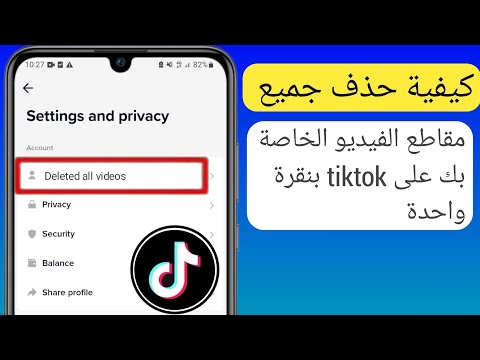تعلمك مقالة ويكي هاو هذه كيفية دعوة جهات الاتصال الخاصة بك للتسجيل في Dropbox عبر رابط الإحالة الشخصي الخاص بك ، باستخدام متصفح الإنترنت على سطح المكتب.
خطوات

الخطوة 1. افتح متصفح الإنترنت الخاص بك
يمكنك استخدام أي متصفح مثل Chrome أو Firefox أو Safari أو Opera.

الخطوة 2. اذهب إلى موقع Dropbox الإلكتروني
اكتب www.dropbox.com في شريط عنوان المتصفح واضغط على Enter أو ⏎ Return على لوحة المفاتيح.
إذا لم يتم تسجيل دخولك تلقائيًا إلى Dropbox ، فانقر فوق تسجيل الدخول في الزاوية العلوية اليمنى ، وقم بتسجيل الدخول باستخدام بريدك الإلكتروني وكلمة المرور.

الخطوة الثالثة. انقر على أيقونة صورة ملفك الشخصي
ستجد صورة مصغرة لصورة ملفك الشخصي في الزاوية العلوية اليمنى من شاشتك. سيفتح قائمة منسدلة.

الخطوة 4. انقر فوق الإعدادات في القائمة المنسدلة
سيفتح صفحة إعدادات حسابك الشخصي.

الخطوة 5. انقر فوق علامة التبويب خطة
يقع هذا الزر أسفل عنوان "الحساب الشخصي" في أعلى الصفحة.

الخطوة 6. انقر فوق الزر Invite a friend
يوجد هذا الزر أسفل الرسم البياني "مساحة Dropbox الشخصية" في الركن الأيمن السفلي من الصفحة.

الخطوة 7. أدخل عنوان البريد الإلكتروني لجهة الاتصال في حقل البريد الإلكتروني
انقر فوق حقل البريد الإلكتروني في منتصف الصفحة ، واكتب أو الصق عنوان البريد الإلكتروني لجهة الاتصال التي تريد دعوتها.
- يمكنك إضافة جهات اتصال متعددة إلى قائمة الدعوات الخاصة بك عن طريق فصل كل بريد إلكتروني بفاصلة.
- ستظهر قائمة بجميع جهات الاتصال المطابقة أسفل حقل البريد الإلكتروني أثناء الكتابة. يمكنك هنا النقر فوق جهة اتصال وتحديدها من القائمة

الخطوة 8. انقر فوق الزر الأزرق إرسال
سيؤدي هذا إلى إرسال بريد إلكتروني إلى جهة الاتصال الخاصة بك مع رابط دعوة. يمكنهم التسجيل عبر دعوتك والبدء في استخدام Dropbox على الفور.

الخطوة 9. انقر فوق دعوة جهات اتصال Gmail الخاصة بك
سيفتح قائمة بجميع جهات اتصال Gmail الخاصة بك في نافذة منبثقة جديدة ، ويسمح لك بتحديد جهات الاتصال لدعوتها.

الخطوة العاشرة. انقر على زر نسخ الرابط
سيؤدي هذا إلى فتح نافذة منبثقة جديدة وإظهار رابط الإحالة الشخصي الخاص بك. يمكنك نسخها إلى الحافظة الخاصة بك ومشاركتها مع جهات الاتصال الخاصة بك.

الخطوة 11. انقر فوق الزر Share on Facebook
سيسمح لك هذا الزر بمشاركة رابط دعوتك على حائط Facebook الخاص بك. يمكن لأي شخص النقر فوقه والاشتراك عبر رابط الإحالة الخاص بك.